解决台式电脑无法连接互联网问题的方法(台式电脑连不上网)
- 家电常识
- 2024-07-19
- 66
- 更新:2024-07-16 13:27:13
如今,互联网已经成为人们生活中不可或缺的一部分。然而,有时我们会遇到这样的情况:台式电脑无法连接到互联网。造成这种问题的原因是什么?又该如何解决呢?本文将为大家提供一些方法和建议。
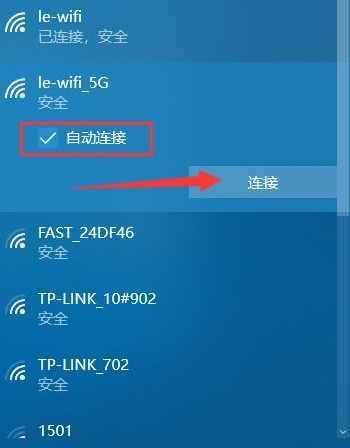
1.确认网络连接状态
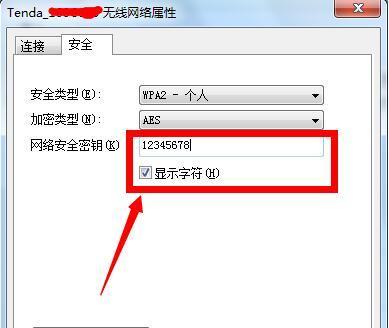
2.检查网络设备连接
3.重启路由器和调制解调器
4.检查IP地址设置
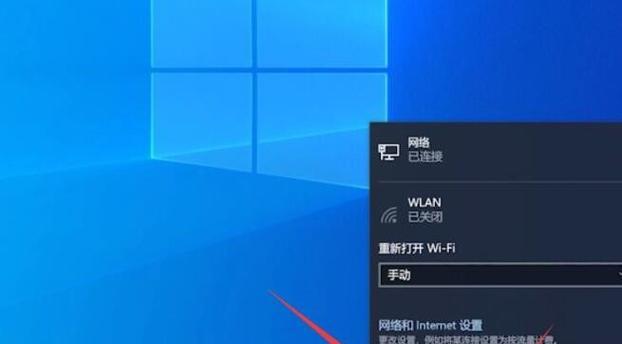
5.查看防火墙设置
6.更新网络适配器驱动程序
7.清除DNS缓存
8.执行网络故障排除工具
9.禁用安全软件
10.检查网线连接
11.使用其他设备测试网络连接
12.检查网络供应商的问题
13.尝试使用静态IP地址
14.重置网络设置
15.寻求专业帮助
1.确认网络连接状态:确保电缆正确连接到台式电脑的网络接口,然后检查电缆是否损坏。确认路由器和调制解调器是否正常工作。
2.检查网络设备连接:确保所有网络设备都正常连接。如果使用了交换机或中继器等其他设备,请确保它们正常工作并连接正确。
3.重启路由器和调制解调器:尝试重启路由器和调制解调器,有时这可以解决连接问题。
4.检查IP地址设置:检查台式电脑的IP地址设置是否正确。可以使用命令行工具或网络设置界面查看和修改IP地址。
5.查看防火墙设置:防火墙可能会阻止台式电脑与互联网的连接。检查防火墙设置,并确保允许台式电脑访问互联网。
6.更新网络适配器驱动程序:过时的或损坏的网络适配器驱动程序可能会导致无法连接到互联网。更新驱动程序可能会解决此问题。
7.清除DNS缓存:DNS缓存可能会导致无法解析域名。清除DNS缓存可以尝试解决此问题。
8.执行网络故障排除工具:操作系统提供了一些内置的网络故障排除工具,可以帮助诊断和修复连接问题。尝试使用这些工具来解决问题。
9.禁用安全软件:有时,安全软件可能会阻止台式电脑与互联网的连接。尝试禁用临时或关闭安全软件,然后检查连接是否恢复。
10.检查网线连接:如果使用有线连接,确保网线插头牢固连接。尝试更换网线以排除可能的损坏。
11.使用其他设备测试网络连接:通过使用其他设备(如笔记本电脑或智能手机)测试同一网络是否正常工作,可以确定问题是否在台式电脑上。
12.检查网络供应商的问题:有时,网络供应商可能出现故障或计划维护。可以通过联系网络供应商了解是否有任何问题。
13.尝试使用静态IP地址:有时,将台式电脑设置为使用静态IP地址而不是动态分配的IP地址可以解决连接问题。
14.重置网络设置:如果仍然无法连接到互联网,可以尝试重置网络设置为默认值。
15.寻求专业帮助:如果所有方法都无法解决问题,建议寻求专业帮助。联系网络服务提供商或计算机技术支持人员以获取进一步的帮助。
台式电脑无法连接互联网可能是由于多种原因,例如网络设置问题、设备连接问题或网络供应商故障等。通过逐步检查和尝试一些常见的解决方法,大多数问题可以得到解决。如果问题仍然存在,寻求专业帮助是一个明智的选择。











